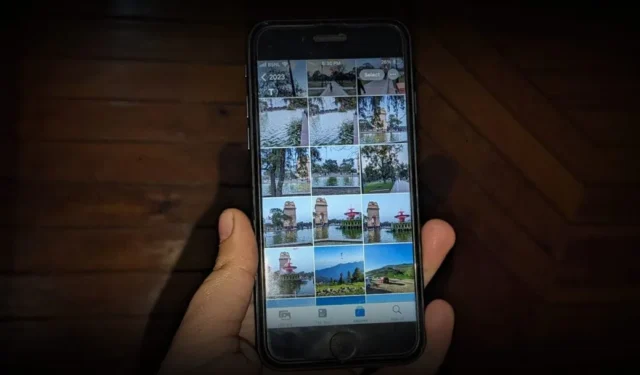
O aplicativo Apple Photos é bastante desorganizado por padrão. Felizmente, você pode organizar as fotos no seu iPhone e organizá-las usando soluções alternativas. Vamos verificar as melhores maneiras de organizar fotos no iPhone. Você aprenderá como organizar fotos na biblioteca e nos álbuns do iPhone.
1. Use álbuns para organizar fotos
Uma das melhores maneiras de organizar fotos no iPhone é criando álbuns. Os álbuns de fotos ajudam a agrupar imagens semelhantes. Por exemplo, se você viajou para Caxemira, pode criar um álbum chamado Caxemira e adicionar todas as fotos dessa viagem a esse álbum.
Lembre-se do seguinte ao usar álbuns no iPhone:
- As fotos adicionadas a um álbum ainda serão exibidas na seção Biblioteca.
- As fotos não são movidas para os álbuns. Estes são apenas os atalhos para as imagens da Biblioteca. Portanto, se você excluir uma imagem da Biblioteca, ela também será removida do álbum e vice-versa.
- Adicionar imagens aos álbuns não afetará o armazenamento, pois os álbuns não se multiplicam nem criam cópias da imagem. Estas são essencialmente apenas uma forma de categorizar as imagens.
Agora que você conhece os fundamentos de um álbum de fotos no seu iPhone, siga estas etapas para criar e adicionar fotos a um álbum.
Como criar um novo álbum no iPhone
1. No aplicativo Fotos, toque na guia Álbuns na parte inferior, seguida pelo ícone Botão Adicionar (+).
2. Selecione Novo álbum no menu.
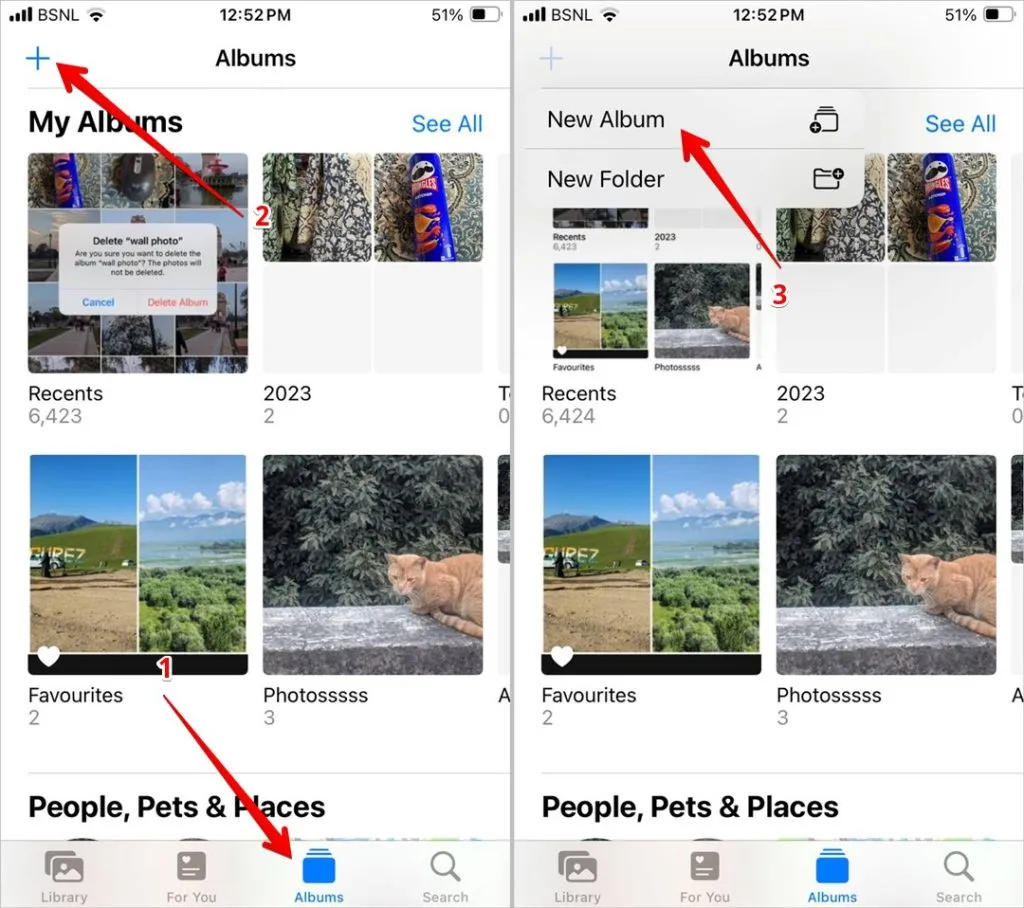
3. Dê um nome ao seu álbum e clique no botão Salvar .
4. Selecione as fotos que deseja adicionar ao álbum e toque em Adicionar.
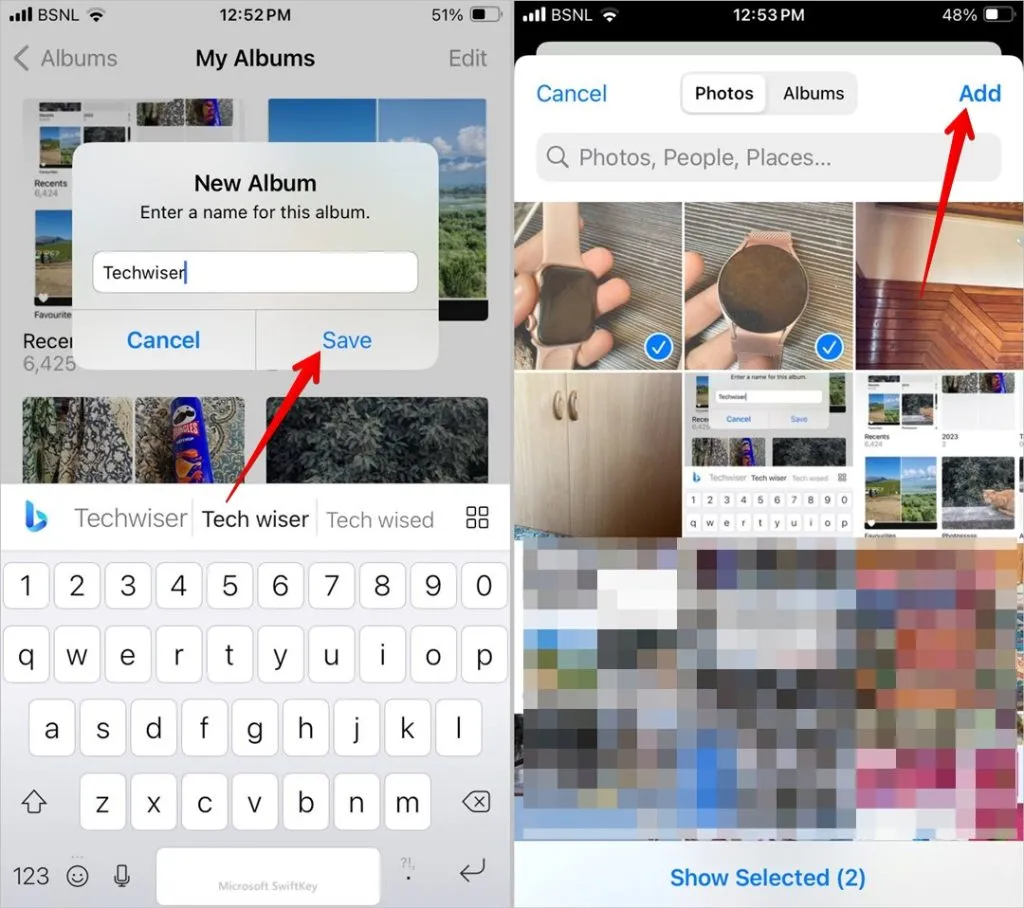
Como adicionar fotos a um álbum existente
Se você já criou um álbum, pode facilmente adicionar fotos a ele, conforme mostrado abaixo:
1. No aplicativo Fotos, toque no botão Selecionar na parte superior da guia Biblioteca e selecione as imagens.< /span>
2. Em seguida, toque no ícone de três pontos.
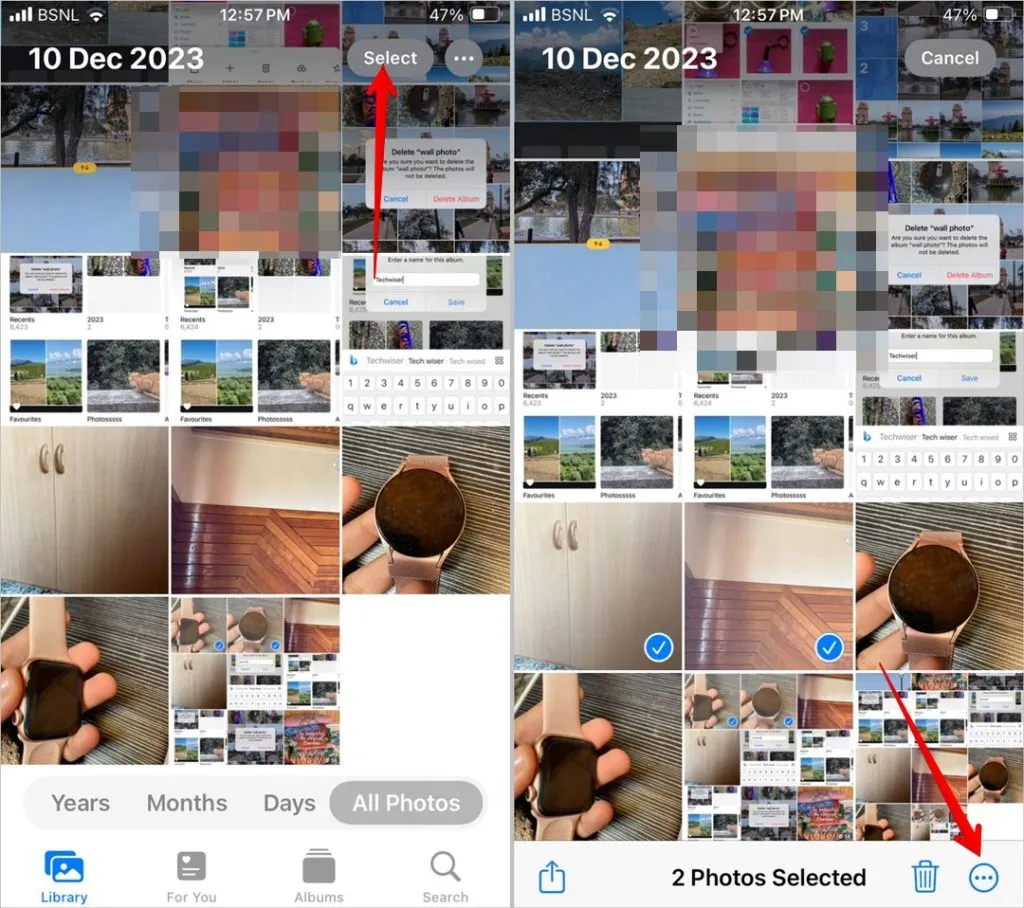
3. Selecione Adicionar ao álbum. Caso Adicionar ao álbum não apareça no ícone de três pontos, toque no ícone Compartilhar seguido de Adicionar ao álbum. Escolha o álbum ao qual deseja adicionar as fotos selecionadas.
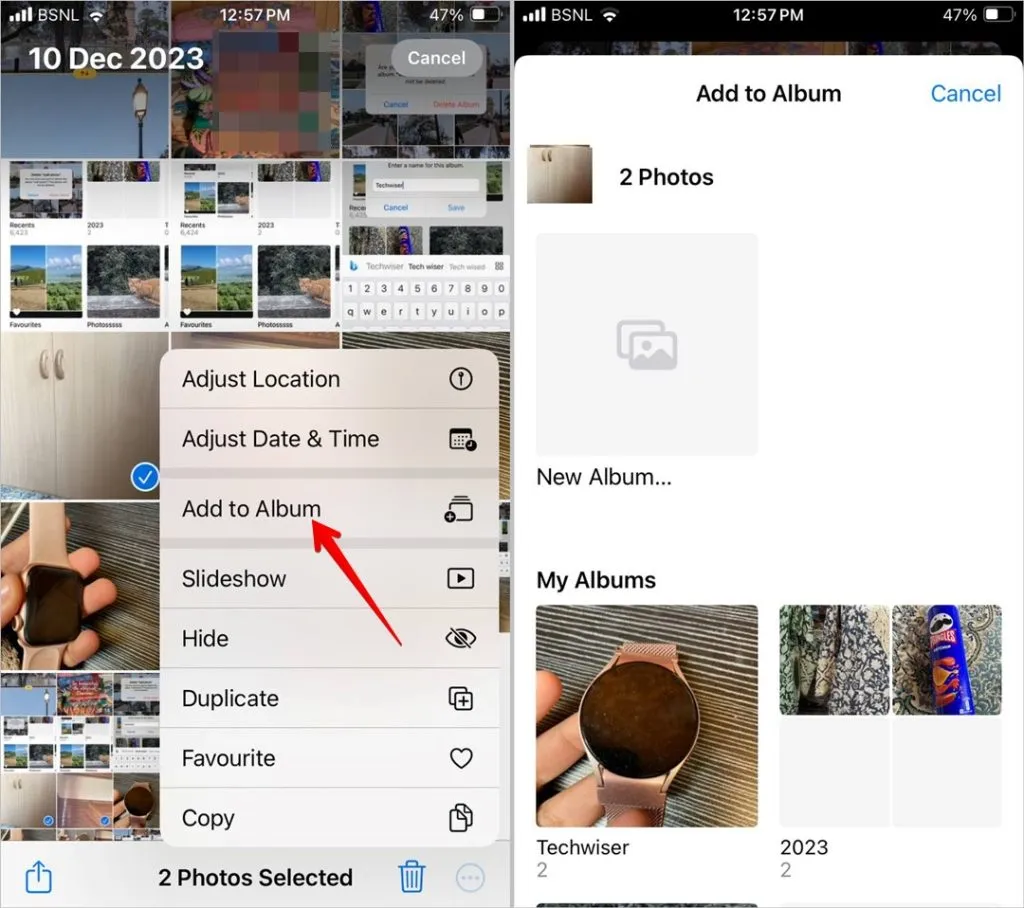
Você também pode usar este método para criar um novo álbum. Basta selecionar Novo Álbum em vez de tocar em qualquer álbum existente. Além disso, outra maneira de adicionar fotos a um álbum é abri-lo na guia Álbum. Em seguida, toque no ícone de três pontos e selecione Adicionar fotos.
2. Reorganize os álbuns de fotos
Outro truque legal para organizar fotos no iPhone é organizar os álbuns em ordem alfabética ou qualquer outra ordem personalizada. Dessa forma, você pode encontrar facilmente seus álbuns usados com frequência. Infelizmente, não existe uma maneira direta de organizar em ordem alfabética ou em qualquer ordem específica. Você terá que reorganizar manualmente os álbuns.
Siga estas etapas para reorganizar os álbuns no seu iPhone:
1. Toque em Álbuns seguido de Ver todos e pressione a opção Editar .
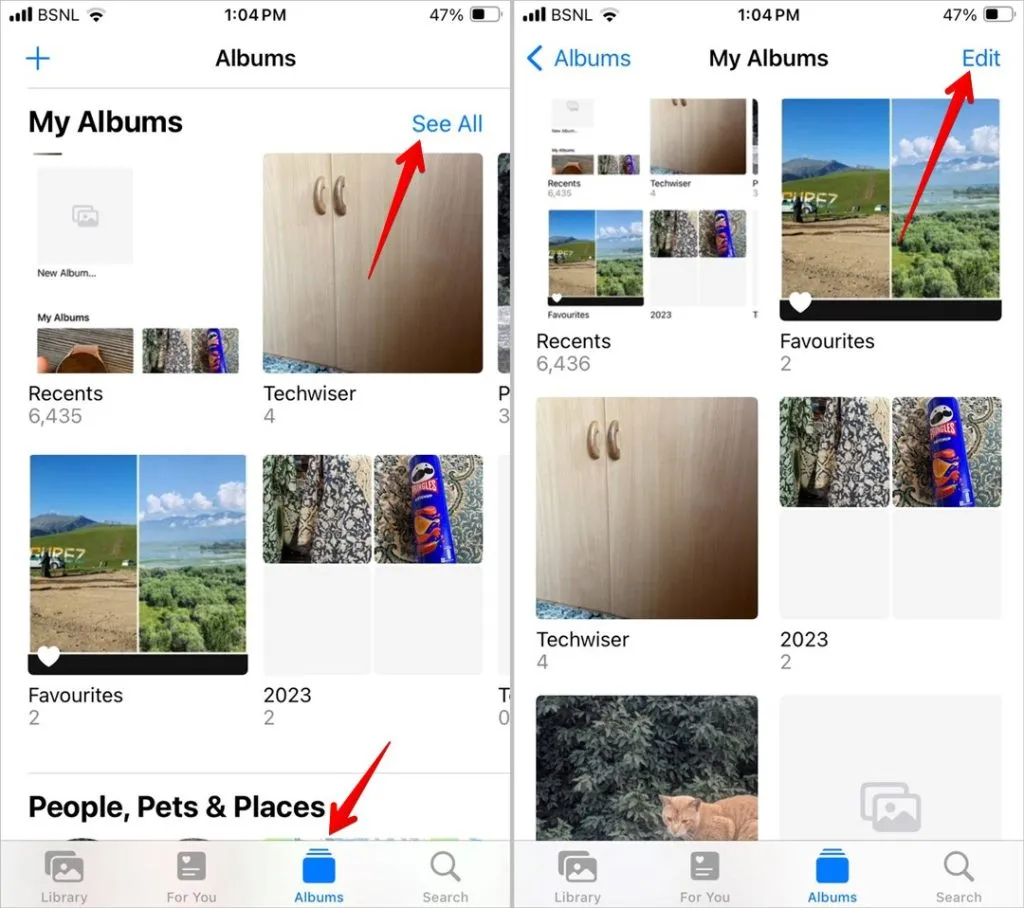
2. Em seguida, pressione e arraste o álbum para alterar sua posição. Repita a etapa para outros álbuns. Por fim, toque em Concluído.
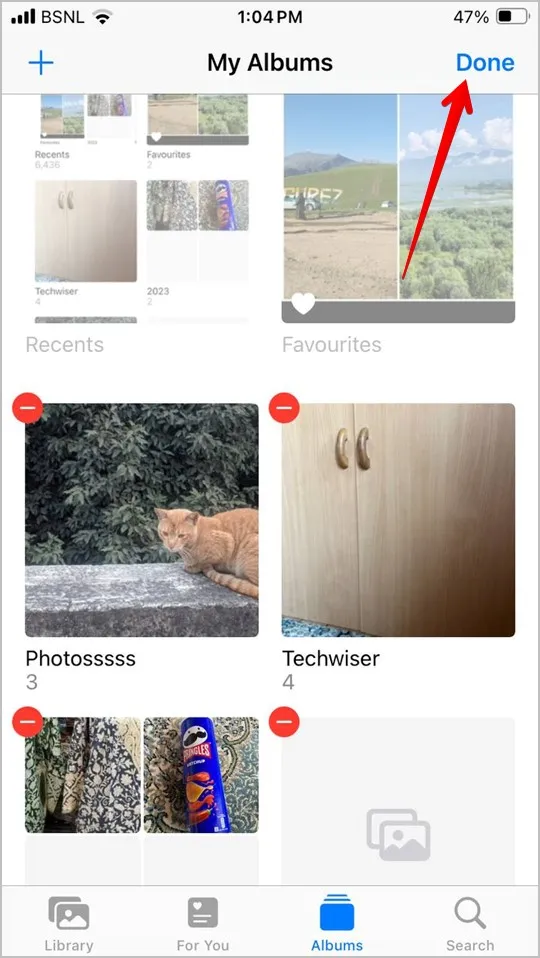
3. Organize as fotos no álbum do iPhone
Felizmente, você pode classificar as fotos ou reorganizá-las de acordo com sua preferência em um álbum no iPhone. Para isso, abra o álbum no qual deseja classificar as fotos. Toque no ícone de três pontos seguido de Classificar.
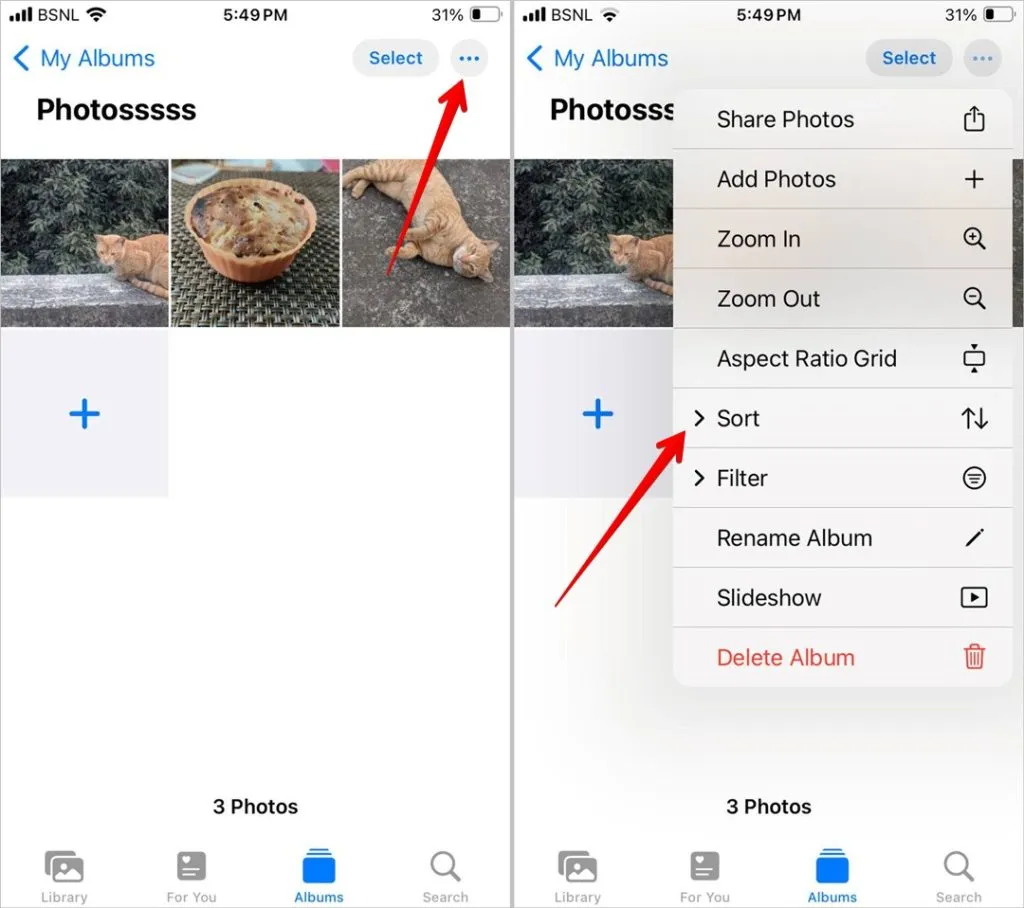
Escolha a ordem de classificação desejada de Mais antigo para mais recente, Mais recente para mais antigo e Ordem personalizada. Embora tocar nos dois primeiros irá classificar automaticamente as fotos e organizar as fotos em um álbum do iPhone por data, você precisa reorganizar as fotos manualmente de acordo com sua preferência se escolher a opção Pedido personalizado.
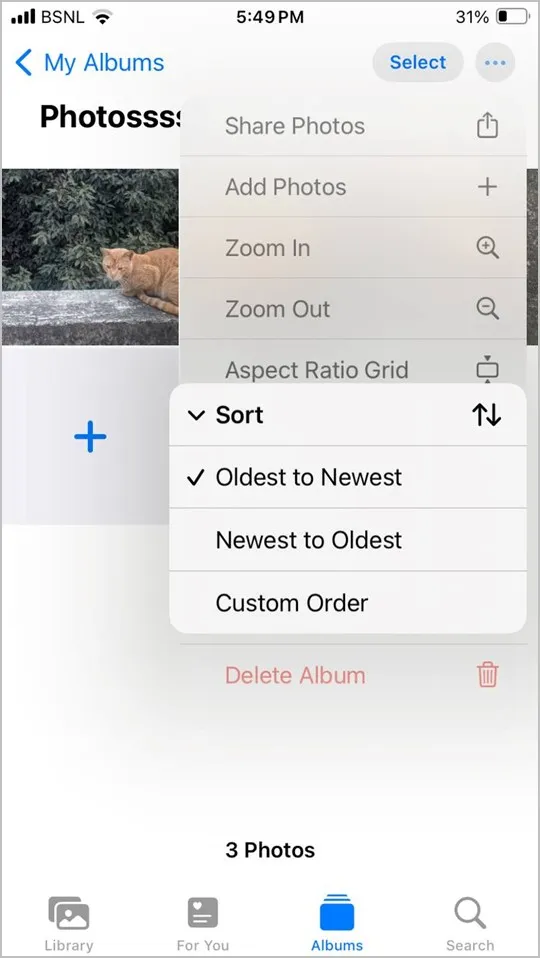
Você também pode filtrar fotos e ver apenas suas fotos favoritas, as editadas ou apenas fotos ou vídeos usando a opção Filtro. Você encontrará a opção Filtrar abaixo da opção Classificar no ícone de três pontos.
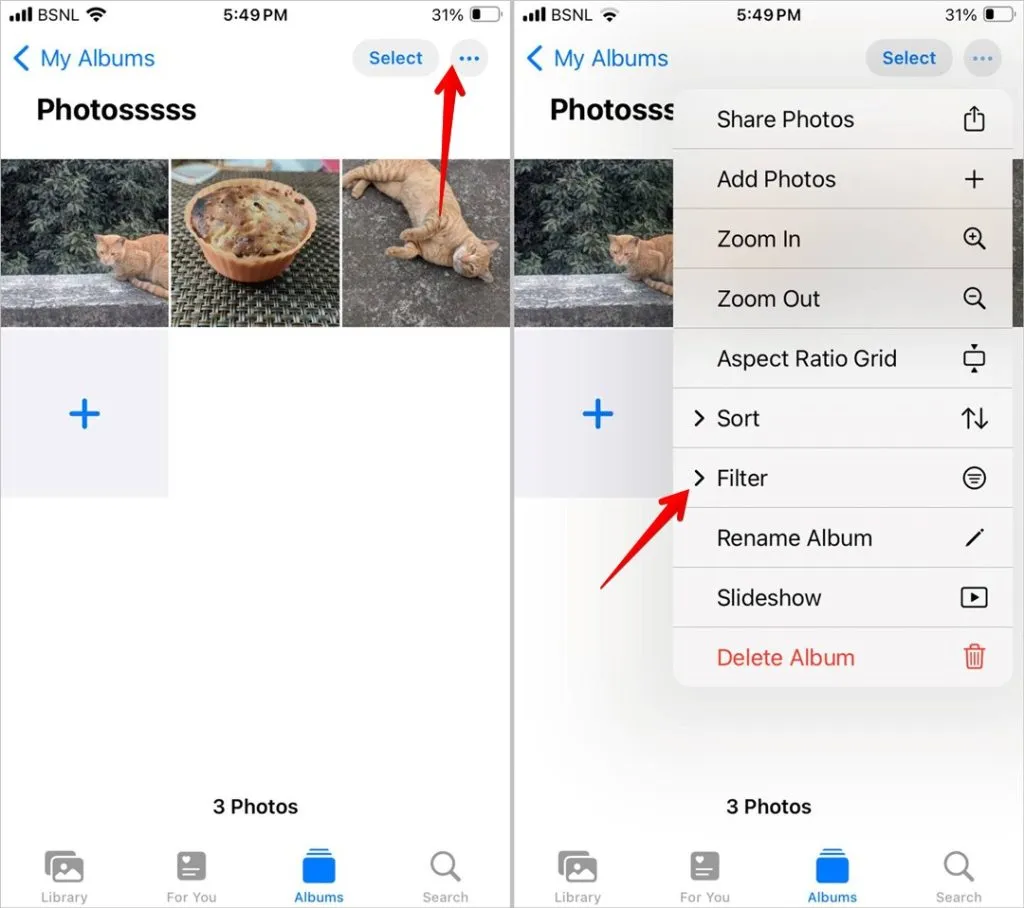
4. Agrupe álbuns semelhantes em uma pasta
Os iPhones oferecem uma maneira interessante de organizar fotos, permitindo agrupar álbuns semelhantes em uma pasta. Por exemplo, você pode criar uma pasta chamada 2023 e colocar todos os álbuns cujas fotos foram tiradas em 2023. Da mesma forma, você pode criar uma pasta chamada Viagens e adicionar álbuns com fotos relacionadas a viagens. Incrível, não é?
Para criar uma pasta para álbuns no seu iPhone, siga estas etapas:
1. No aplicativo Fotos, acesse a guia Álbuns e toque em Adicionar ícone (+).
2. Selecione Nova pasta no menu.
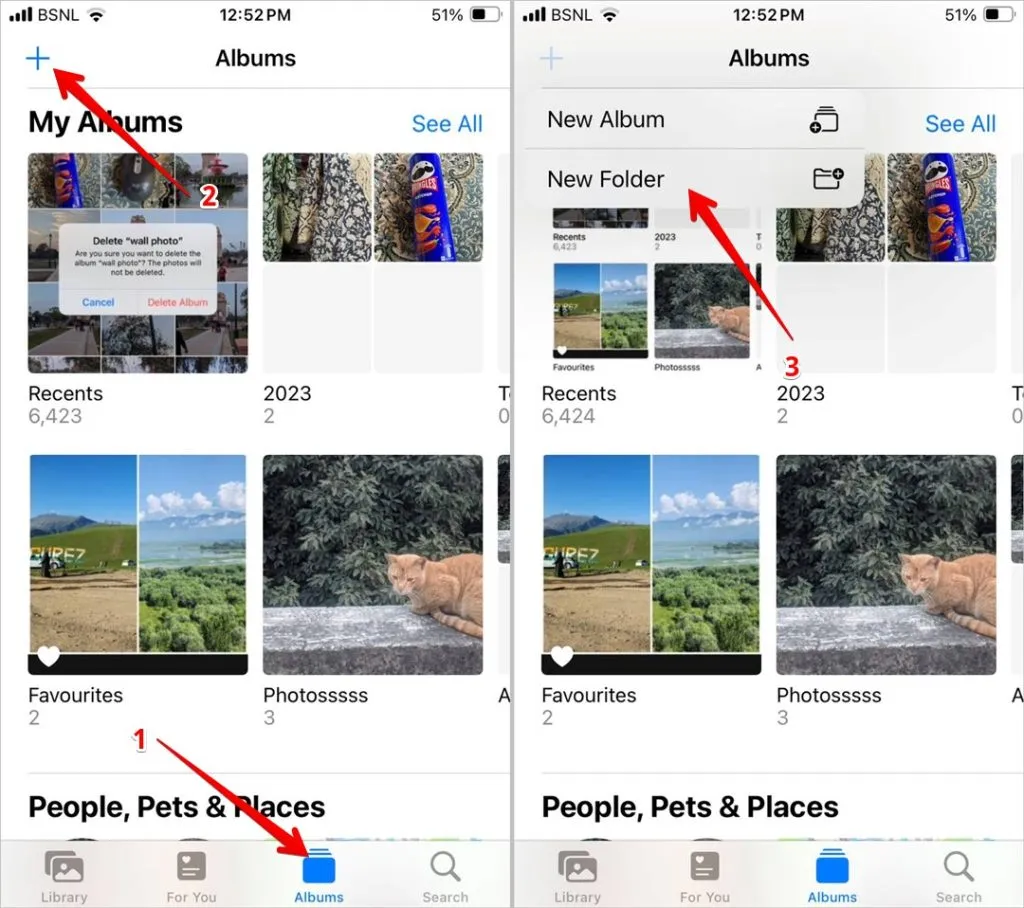
3. Digite um nome para sua pasta e clique no botão Salvar .
4. Agora, toque na pasta e pressione o botão Editar .
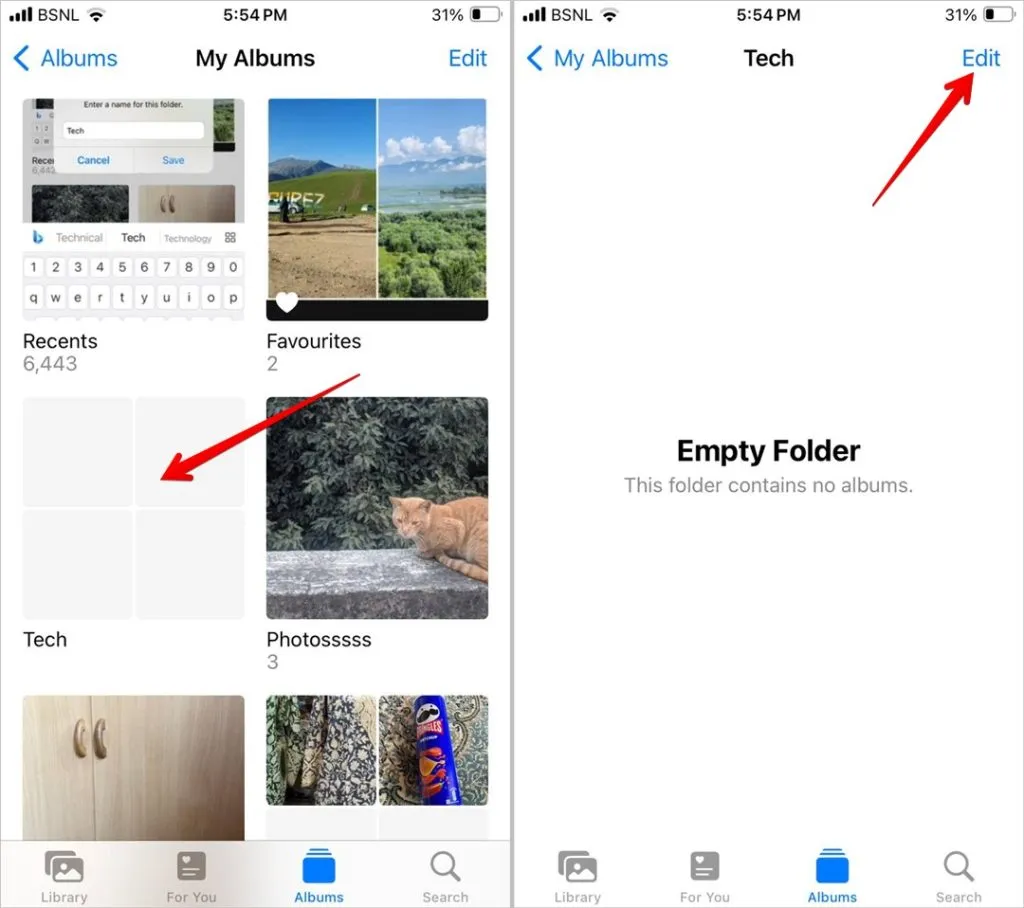
5. Toque em Adicionar (+) seguido de Novo álbum para criar um novo álbum dentro da pasta selecionada. Dê um nome a ele e você poderá adicionar fotos a ele, assim como as adiciona a qualquer álbum normal.
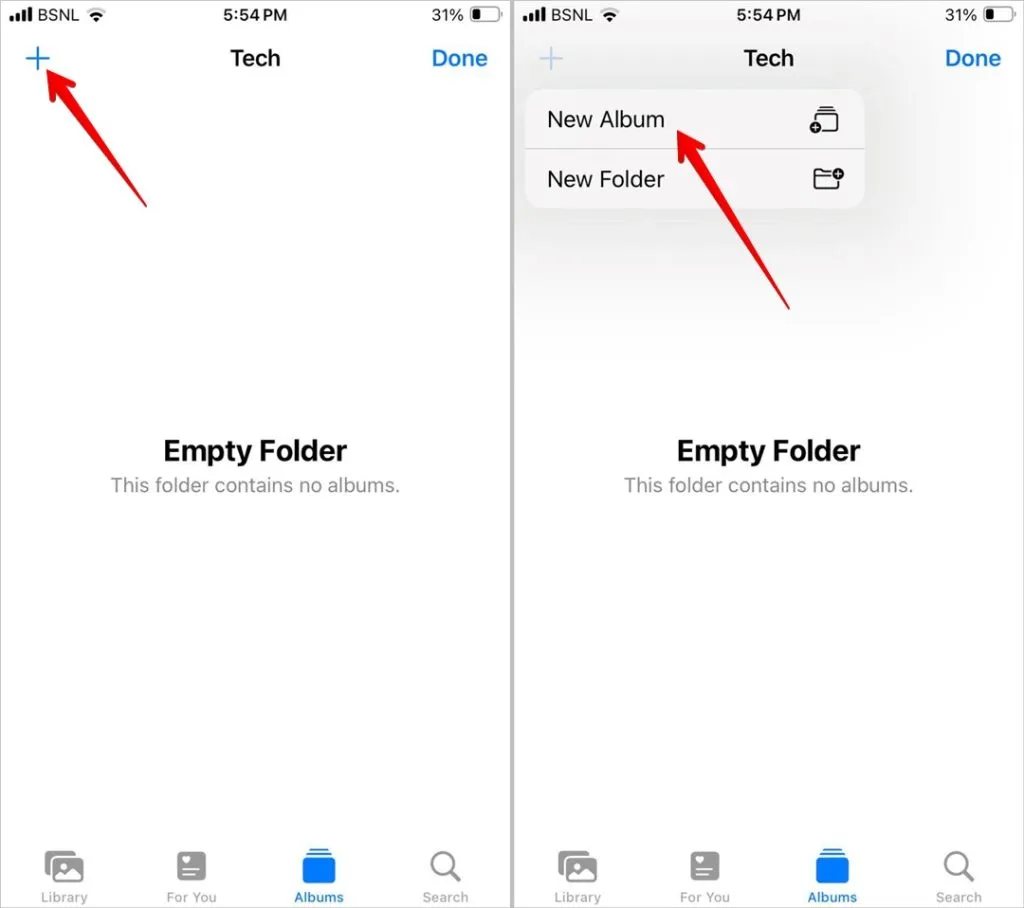
Da mesma forma, você pode criar mais álbuns dentro da pasta.
5. Adicione álbuns existentes a uma pasta
Infelizmente, os iPhones não possuem uma maneira nativa de adicionar álbuns existentes a uma pasta. No entanto, uma solução alternativa ajuda a mover os álbuns existentes dentro de uma pasta.
Siga estas etapas para adicionar álbuns existentes a uma pasta do seu iPhone:
1. Crie uma nova pasta no aplicativo Fotos.
2. Agora, saia da pasta e abra o álbum existente.
3. Toque em Selecionar seguido de Selecionar tudo.
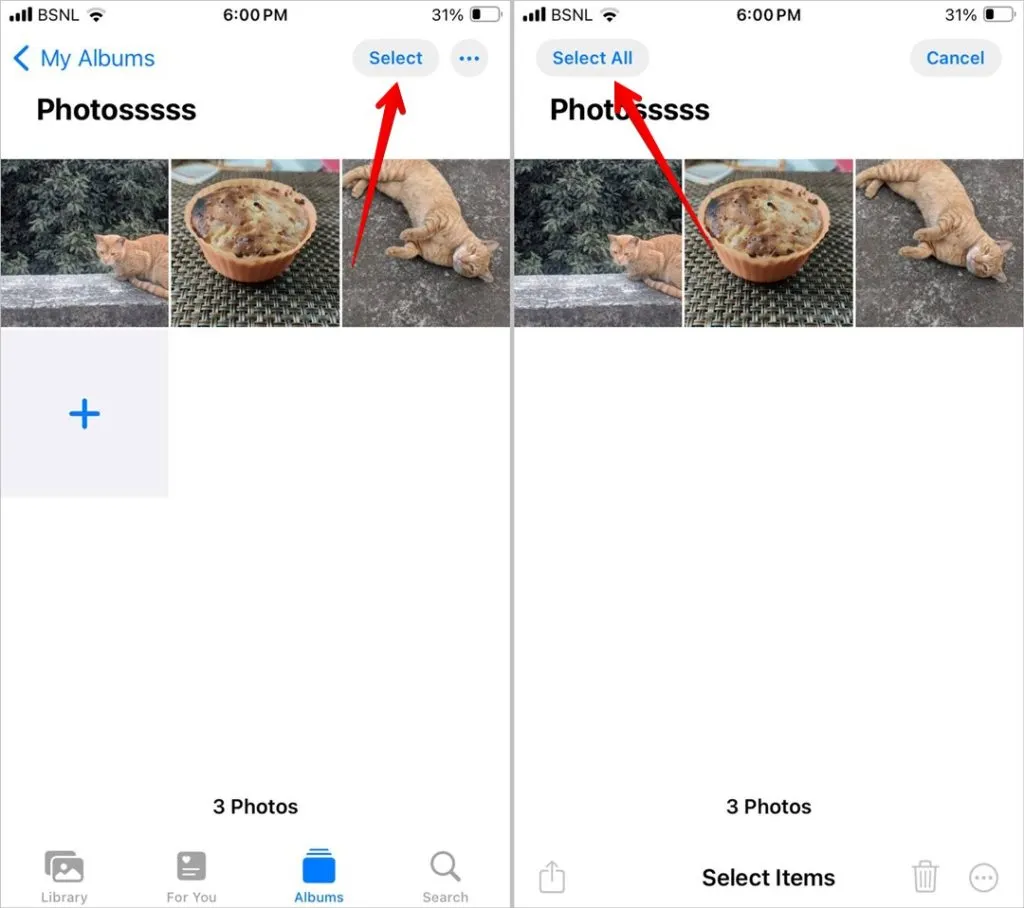
4. Com todas as fotos selecionadas, toque no ícone de três pontos e escolha /span>Adicionar ao álbum.4.
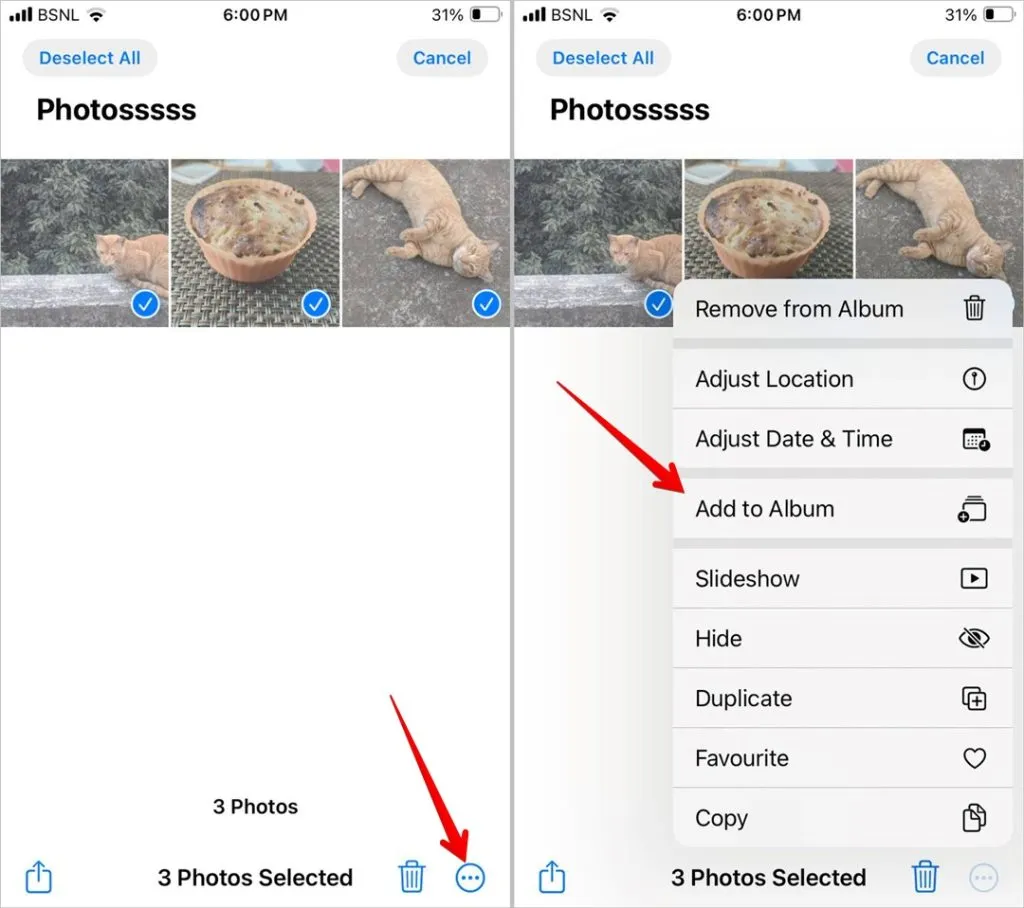
5. Selecione a pasta na qual deseja adicionar as imagens. Em seguida, toque em Novo Álbum. Dê um nome ao álbum. Você pode dar o mesmo nome do álbum original ou usar um nome diferente.
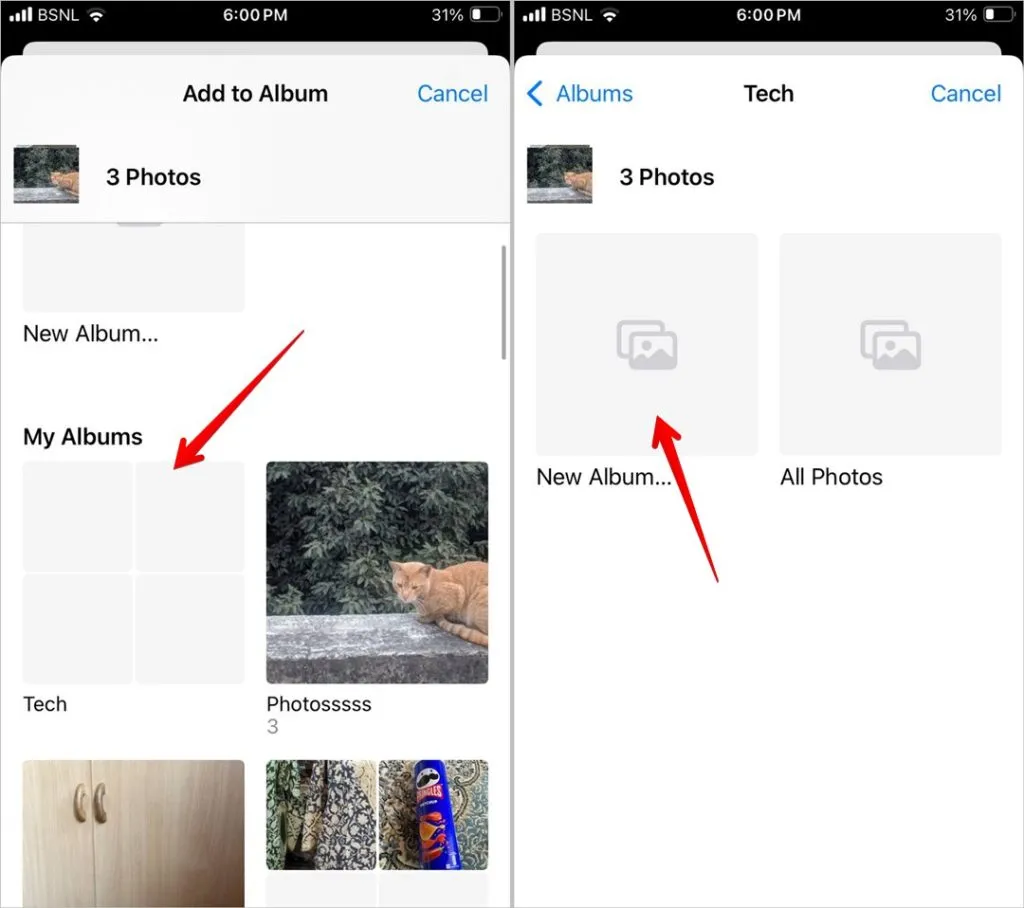
6. As fotos do álbum original serão adicionadas ao álbum recém-criado dentro da pasta. Agora vá para o álbum original fora da pasta e exclua-o. Para isso, abra o álbum e toque no ícone de três pontos seguido de Excluir álbum. Não se preocupe, suas fotos não serão excluídas.
7. Repita as etapas para outros álbuns.
6. Adicione fotos ao álbum de favoritos
Existem algumas fotos que gostamos de ver com frequência. Uma maneira de organizá-los é adicioná-los em uma pasta, mas se isso não atender às suas necessidades, você pode adicionar essas fotos aos favoritos.
Para adicionar qualquer foto ou vídeo aos favoritos, abra-o e toque no ícone Coração na parte inferior. Os itens marcados com estrela serão exibidos na pasta Favoritos na guia Álbuns.
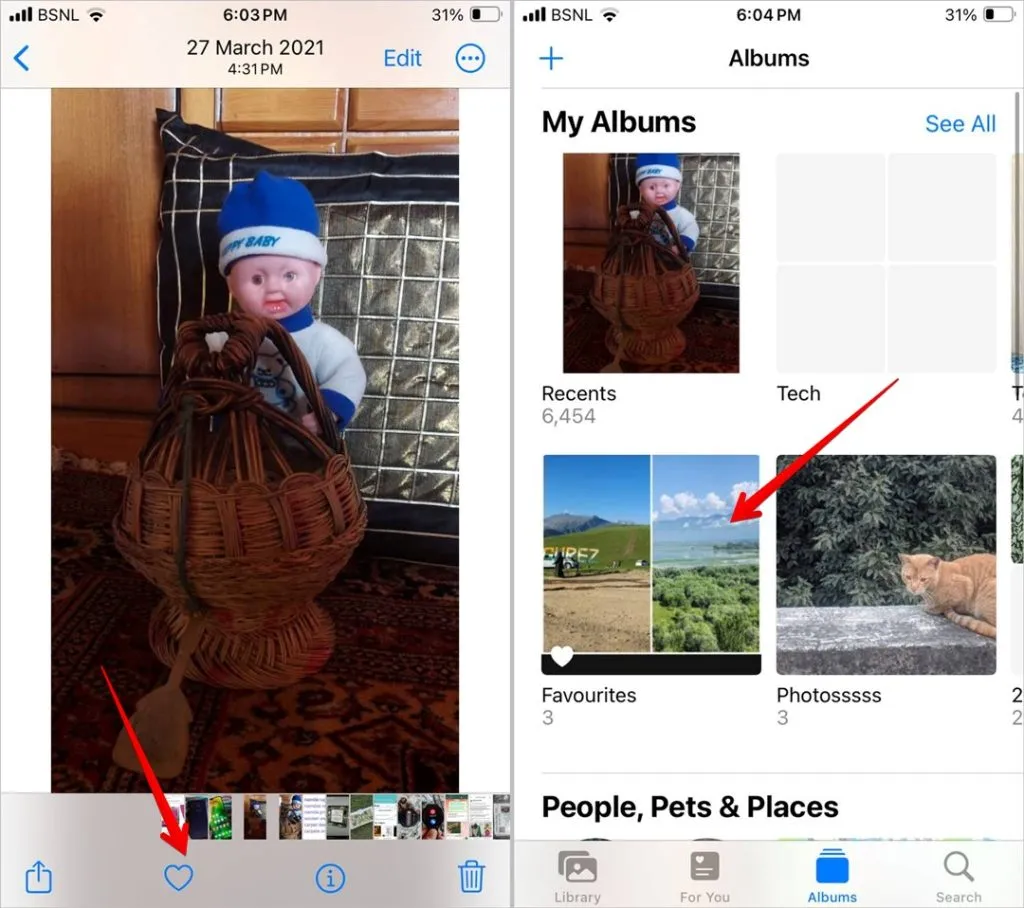
7. Remova fotos duplicadas
Muitas vezes, nossa galeria de fotos está repleta de fotos semelhantes ou duplicadas. Felizmente, o aplicativo Fotos possui um recurso integrado para detectar e mesclar fotos duplicadas, o que ajuda a organizar as fotos no iPhone.
Basicamente, você encontrará o álbum Duplicadosna seção Utilitários dos Álbuns. Aqui você verá todas as fotos semelhantes que podem ser mescladas. Toque em Mesclar acima das imagens que deseja mesclar para economizar espaço no seu iPhone. Observe que esse recurso está disponível apenas no iOS 16 e versões posteriores.
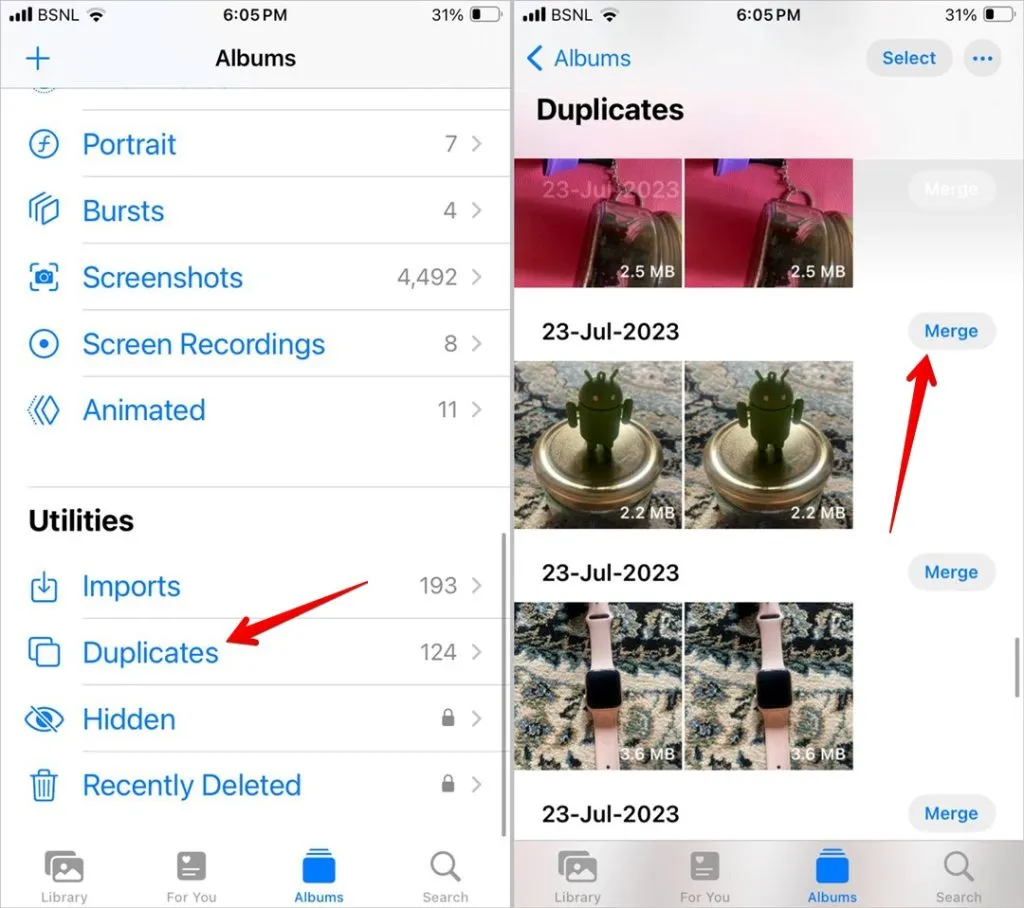
8. Exclua várias fotos
Se a sua biblioteca de fotos do iPhone estiver cheia de fotos indesejadas, você poderá excluir várias fotos dela. Isso também ajudará na organização das fotos no iPhone, pois agora você terá que lidar com menos fotos.
Para excluir várias fotos, toque no botão Selecionar na guia Biblioteca e escolha as fotos que deseja excluir. Toque no ícone Excluir para removê-los. Observe que excluir imagens da Biblioteca também as removerá dos álbuns.
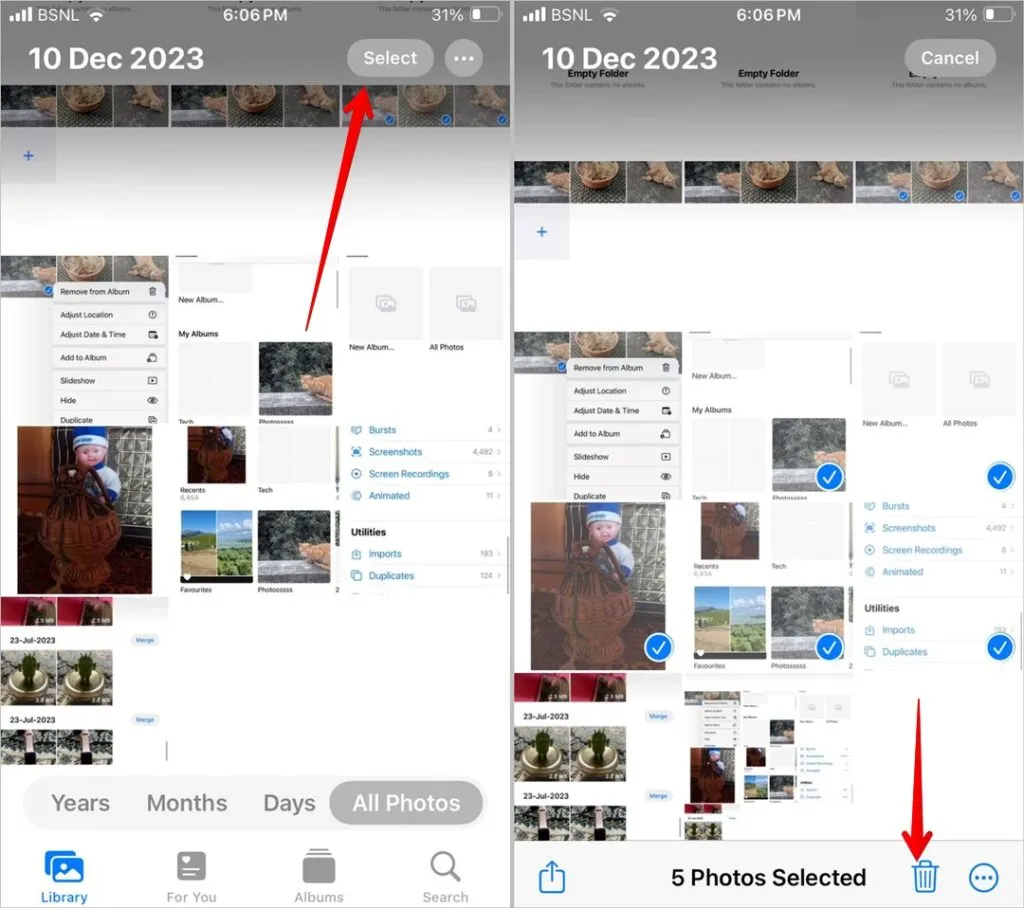
9. Veja fotos tiradas com uma câmera do iPhone
Infelizmente, o aplicativo Apple Photos não tem uma maneira direta de ver fotos tiradas com o aplicativo Câmera. Todas as fotos ficam misturadas e fica difícil encontrar as tiradas da Câmera. Mas e se eu disser que existe uma maneira oculta de ver fotos tiradas com uma câmera em um iPhone?
Para isso, basta tocar na guia Pesquisarna parte inferior do aplicativo Fotos e pesquisar por iPhone. Selecione o modelo do seu iPhone para ver as fotos tiradas da câmera do seu iPhone.
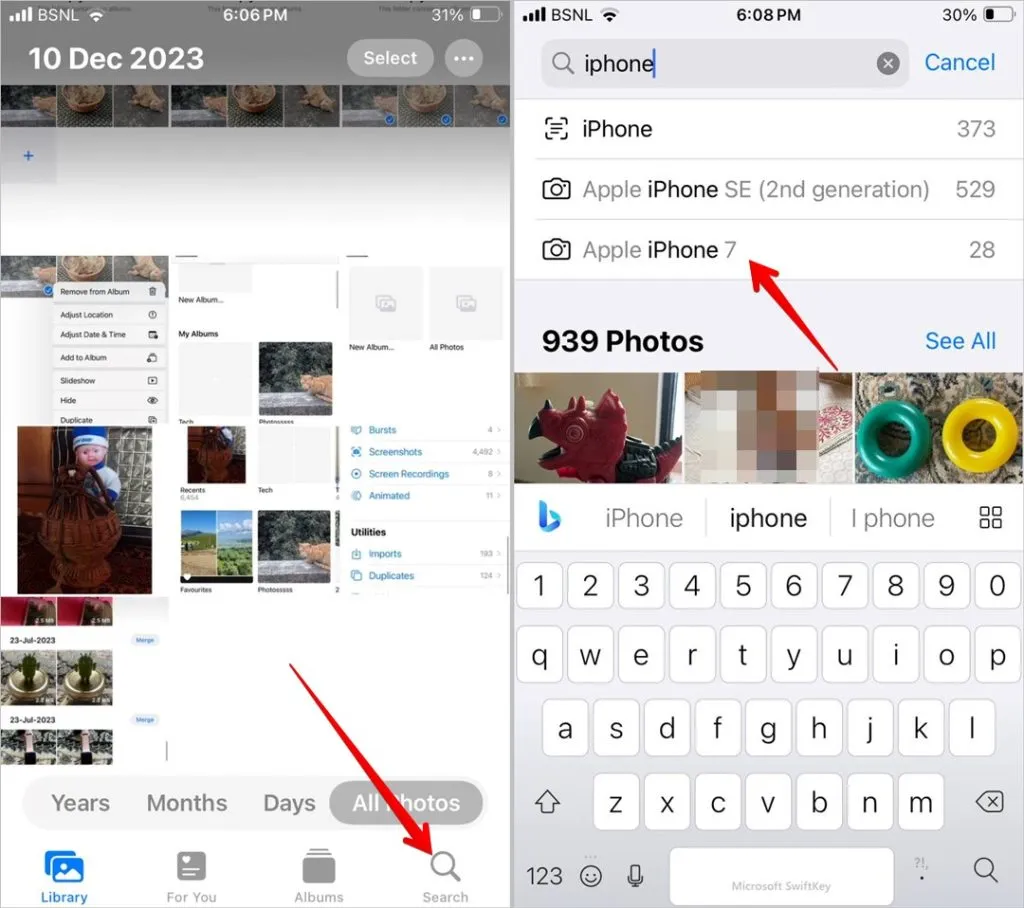
10. Ocultar fotos no iPhone
Você também pode organizar suas fotos no iPhone ocultando fotos privadas. Você pode fazer isso diretamente no aplicativo Fotos e sem usar nenhum aplicativo de terceiros.
Abra a foto que você deseja ocultar e toque no ícone de três pontos seguido de Ocultar.
As fotos ocultas serão mantidas na pasta Ocultas que pode ser acessada na seção Álbuns. Você precisará de uma senha ou Touch ID/FaceID para desbloquear a pasta.
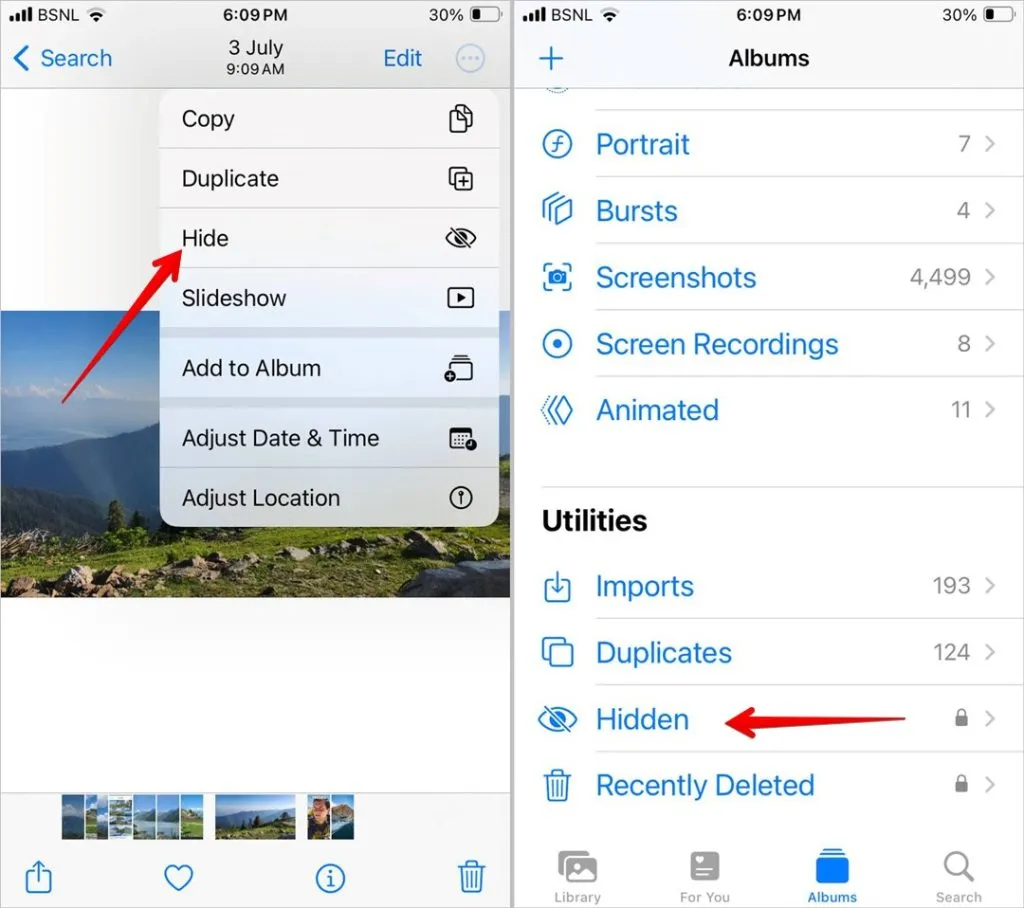
11. Encontre capturas de tela, vídeos, fotos ao vivo, selfies e outros tipos de mídia rapidamente
Você pode encontrar fotos e vídeos no iPhone por tipo. O aplicativo Apple Photos organiza e agrupa automaticamente mídias semelhantes em pastas diferentes, como capturas de tela, vídeos, selfies, etc. Por exemplo, se você estiver procurando por uma captura de tela, em vez de percorrer toda a sua biblioteca para encontrá-la, você pode verificar dentro da Captura de tela pasta.
Toque na guia Álbuns e role para baixo até Tipos de mídia seção. Aqui você encontrará diferentes pastas de acordo com o tipo de mídia. Toque naquele que você deseja ver.
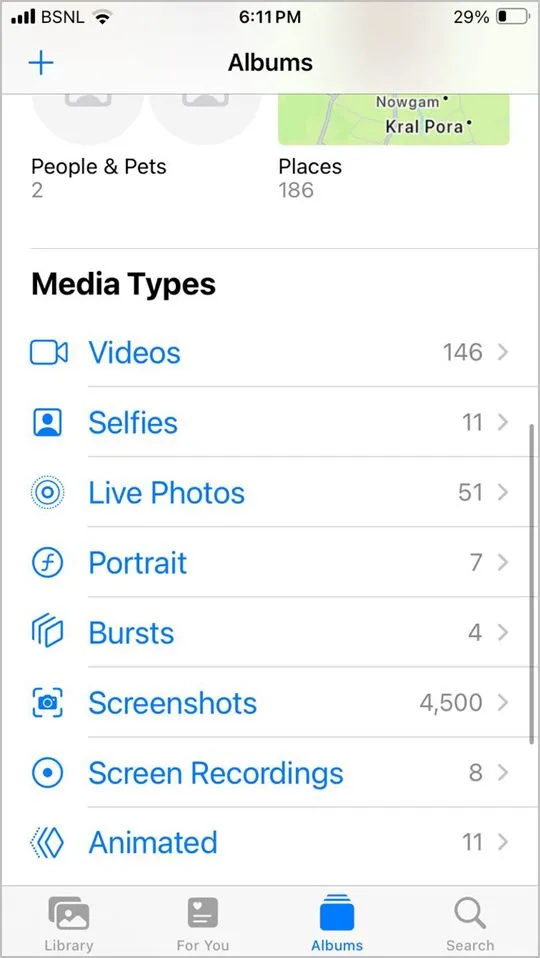
perguntas frequentes
1. Como procuro fotos no Apple Photos?
O aplicativo Fotos oferece um poderoso recurso de pesquisa. Você pode usá-lo para encontrar fotos de uma pessoa, coisa, lugar, aplicativo específico, etc. Basta digitar o que procura na barra de pesquisa. O aplicativo pode até pesquisar texto em uma imagem. Além disso, você pode combinar parâmetros de pesquisa para encontrar a foto exata.
2. Como classificar as fotos no iPhone por tamanho?
Infelizmente, não há como classificar as fotos em iPhones por tamanho. No entanto, você pode usar o aplicativo gratuito de terceiros chamado Classificar por tamanho para a mesma finalidade.
Transforme fotos do iPhone
Essas foram algumas maneiras legais de organizar fotos no iPhone. Antes de ir, saiba como fazer fotos em preto e branco exceto em uma cor. Além disso, saiba como combinar fotos em um iPhone.




Deixe um comentário